ppt将方形图片改成圆形的教程
时间:2023-08-31 09:55:30作者:极光下载站人气:328
ppt是用户经常用来编辑演示文稿的办公软件,为用户带来了许多的便利和好处,并且深受用户的喜爱,在ppt软件中用户可以根据自己的需求为对象设置动画效果,或是在页面上插入各种自己需要的元素,总之软件中的功能能够很好的满足用户的需求,因此ppt软件收获了不少用户的喜欢,当用户在使用ppt软件时,会在页面上插入需要的图片来展示信息或是装饰页面,可是用户对插入的图片形状不是很满意,便问到ppt怎么将方形图片改成圆形的问题,这个问题用户直接在图片工具中找到裁剪选项,并将其按照圆形形状裁剪即可解决问题,那么接下来就让小编来向大家分享一下ppt将方形图片改成圆形的方法教程吧。
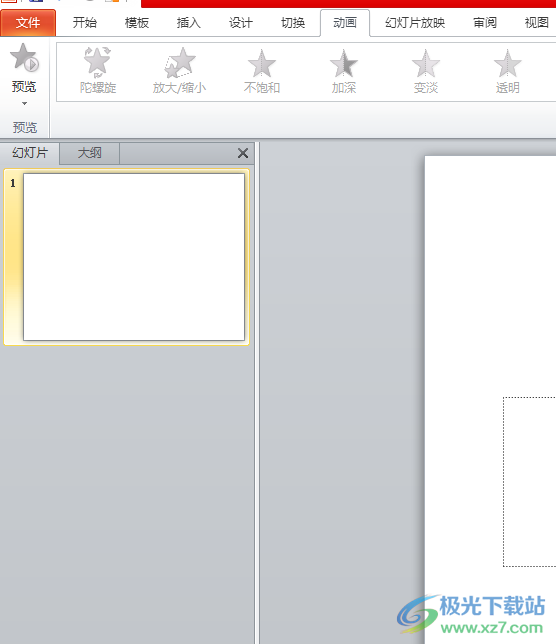
方法步骤
1.用户在电脑上打开ppt软件,并来到演示文稿的编辑页面上来进行设置
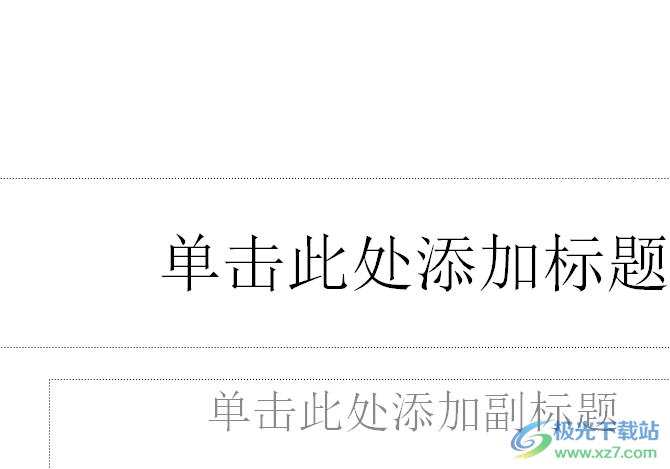
2.在页面上方的菜单栏中点击插入选项,将会显示出相关的选项卡,用户选择其中的图片选项
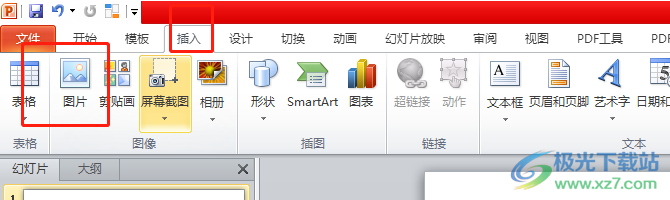
3.将会弹出文件夹窗口,用户选择自己需要的图片后按下打开按钮
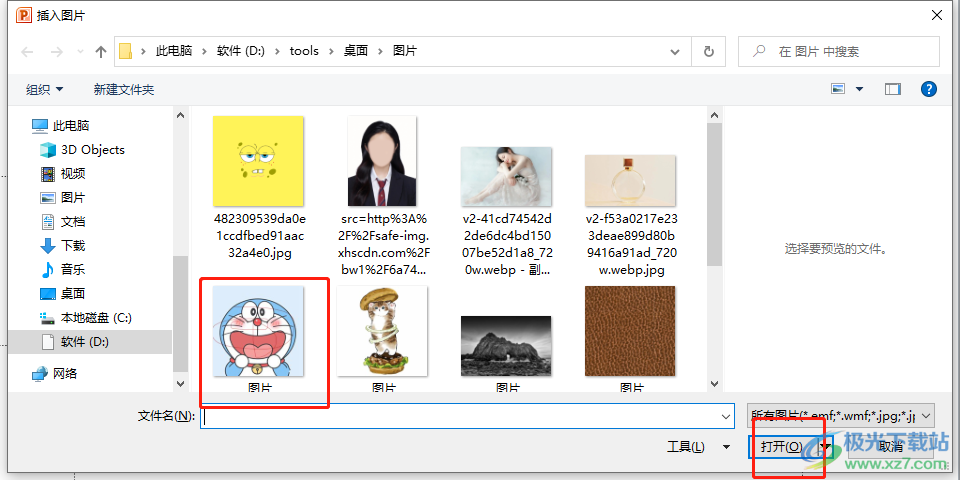
4.进入到编辑页面上,用户可以看到成功添加的图片,当前的形状是方形
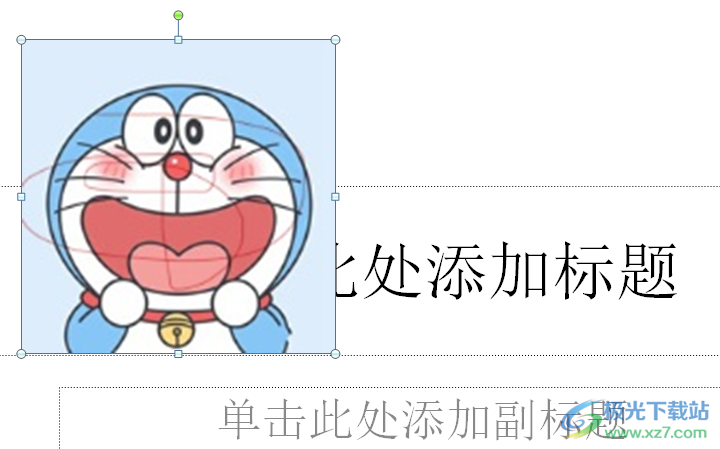
5.用户在页面上方的菜单栏中点击图片工具的格式选项,接着在弹出来的功能选项中点击裁剪选项

6.随后会展示出下拉选项卡,用户选择其中的按形状裁剪选项,在展示出来的形状面板中用户选择圆形选项
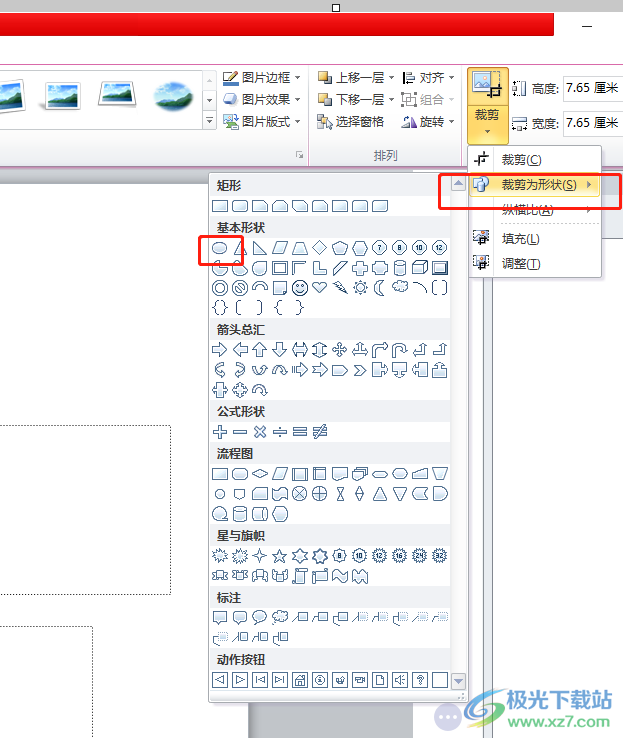
7.完成上述操作后,用户在页面上就会发现插入的图片形状成功变成了圆形

以上就是小编对用户提出问题整理出来的方法步骤,用户从中知道了大致的操作过程为点击插入——图片——点击绘图工具——裁剪——按形状裁剪——选择圆形这几步,设置完成后用户就可以成功获得一张圆形图片了,感兴趣的用户可以来试试看。

大小:60.68 MB版本:1.1.2.0环境:WinAll, WinXP, Win7
- 进入下载
相关推荐
相关下载
热门阅览
- 1百度网盘分享密码暴力破解方法,怎么破解百度网盘加密链接
- 2keyshot6破解安装步骤-keyshot6破解安装教程
- 3apktool手机版使用教程-apktool使用方法
- 4mac版steam怎么设置中文 steam mac版设置中文教程
- 5抖音推荐怎么设置页面?抖音推荐界面重新设置教程
- 6电脑怎么开启VT 如何开启VT的详细教程!
- 7掌上英雄联盟怎么注销账号?掌上英雄联盟怎么退出登录
- 8rar文件怎么打开?如何打开rar格式文件
- 9掌上wegame怎么查别人战绩?掌上wegame怎么看别人英雄联盟战绩
- 10qq邮箱格式怎么写?qq邮箱格式是什么样的以及注册英文邮箱的方法
- 11怎么安装会声会影x7?会声会影x7安装教程
- 12Word文档中轻松实现两行对齐?word文档两行文字怎么对齐?
网友评论